纯 CSS 毛玻璃特效 - backdrop-filter 属性介绍
几年前的 iOS、MacOS 更新以後,毛玻璃视觉效果越来越受到许多人喜爱,在使用毛玻璃以前,背景与主要的画面区块的风格整合是一件麻烦的事情,除了画面的协调性外,还要维持资讯的传达性。而毛玻璃可以让背景的画面雾化,凸显上层的主要资讯,并让背景与整体不致於产生冲突感。
网页在套用毛玻璃的特效流程近年有大幅的简化,过去在线上有介绍过 纯 CSS 的毛玻璃的技法,是透过多层的伪元素搭配 filter 的模糊效果完成,开发的程序码繁杂,运作上也有许多的限制。不过在 2019 推出了新的 CSS 语法,毛玻璃的特效仅需要一个短短属性就可达成,让我们一起来看看怎麽做吧。
这是本文会使用到的图片,图片来自於 Unsplash,如果失连欢迎与我联络。
伪元素 + Filter 的做法
在新的语法推出以前,纯 CSS 制作毛玻璃特效仅有此方法,原理:
- 将上层区块中加入一个与背景相同的图片
- 上层区块内的图片尺寸需超过该区块
- 将区块内的图片转为模糊
原始码及说明:
.filter.box {
position: relative;
/* 裁切多余区域 */
overflow: hidden;
/* 加入 z-index,区块内的文字才能正确显示 */
z-index: 1;
}
.filter.box:after{
content: "";
background-position: center center;
background-size: cover;
position: absolute;
/* 图片需超过外层的区块 */
top: -30px;
bottom: -30px;
left: -30px;
right: -30px;
background-image: url(https://images.unsplash.com/photo-1602251627070-6a9bab4e420e?ixlib=rb-1.2.1&ixid=eyJhcHBfaWQiOjEyMDd9&auto=format&fit=crop&w=1355&q=80);
/* 加入模糊 */
filter: blur(5px);
z-index: -1;
}
运作范例(本文实际运范例可参考):

这个手法两层的图片必须完全相同,所以作为背景的区块无法有任何的其它元素。
backdrop-filter,一行就能搞定
在 Chrome 76 版加入的新属性 backdrop-filter,此属性能够将区块内的背景统一加入特效,此语法就不需要用到伪元素,仅需要短短的一行即可搞定。
范例程序码(就这样而已):
.backdrop-blur {
backdrop-filter: blur(5px);
}
实际范例,不管背景图如何,区块内的 backdrop-filter 都能够将背景加入特效(本文实际运范例可参考)。

backdrop-filter 具有许多特点,除了能够将图片加上特效外,更严格来说它是将整个区块的下层加上特效,只要在套用的区块下都能运作。以下范例来说,於底部加上了一段文字,在 hover 後的视觉效果也能套用 backdrop-filter 的特效(在此使用 invert)。
<style>
.backdrop-invert {
transition: 1s all;
}
.backdrop-invert:hover {
background-color: rgba(0, 0, 0, .25);
backdrop-filter: invert(80%);
}
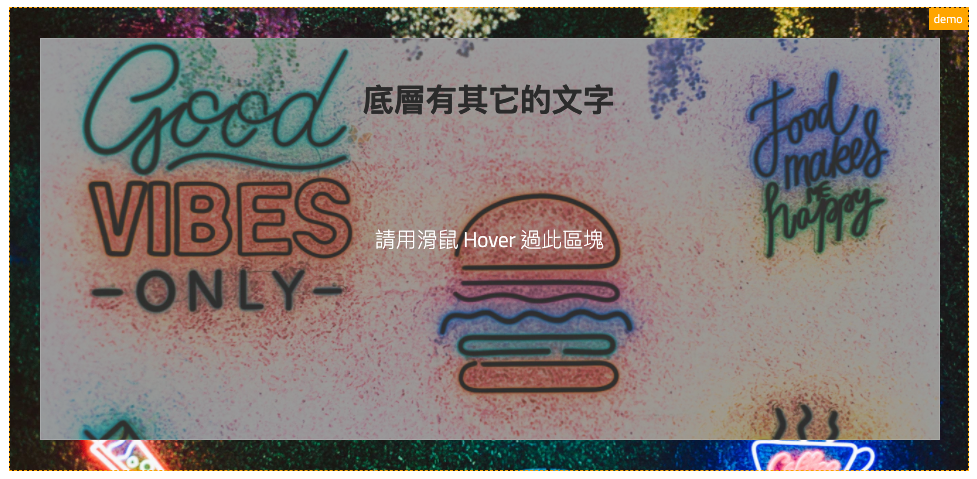
更多 backdrop-filter
backdrop-filter 除了毛玻璃以外,亦有包含非常多的特效(就如同 Photoshop 一样),语法列表如下:
- blur: 模糊(毛玻璃就是你~)
- brightness: 明度
- contrast: 对比度
- drop-shadow: 阴影
- grayscale: 灰阶
- hue-rotate: 色相
- invert: 反转
- opacity: 透明度
- sepia: 棕褐色
- saturate: 饱和度
这里也提供简单的工具,便於大家浏览所有的特效效果(本文实际运范例可参考)。
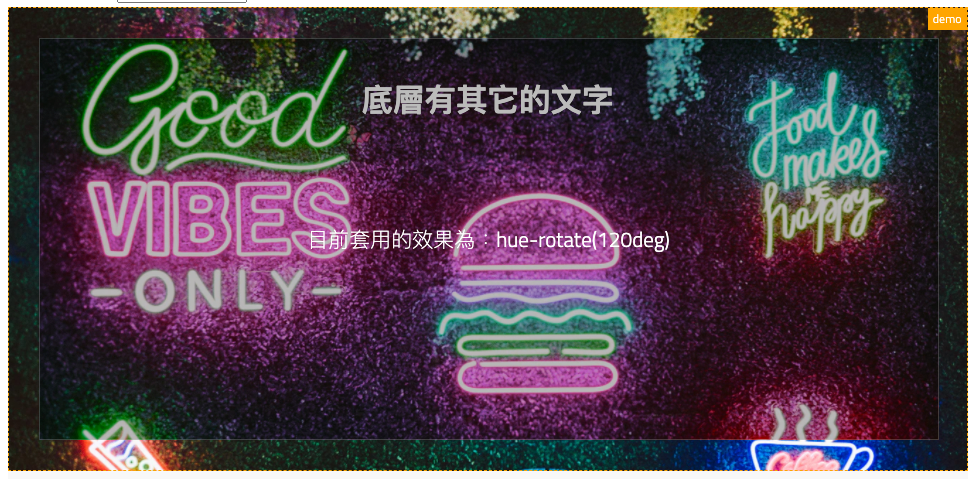
<<: Day 27 / DL x RL / 令世界惊艳的 AlphaGo
>>: 量化交易30天 Day29 - 整理量化交易相关学习资源
Day_14 Router/Switch/Gateway/NAT
前面几天连续介绍有线与无线的应用,多数家中或单位的网路就都从这些应用做拓展。让透天每层楼都有网路、w...
[Day 03] 环境建置(二) - gulp、compiling SASS
今天要来安装这次会用到的所有工具套件,并能顺利将SASS编译成CSS~ VS Code 套件 我们这...
GitHub Action Security - 小心 workflow 泄漏敏感资讯
还记得我们在 GitHub Action Automation - 自动化你的管理程序与使用第三方 ...
Day08_把四阶文件写的跟资治通监一样~你就赢啦XDDD"(拖走)
▉补一下,昨天说的,不知道怎麽评弱点跟威胁分数的话 技服中心 教材下载 共通性规范| https:/...
Day 14 (Ps)
1.PS开启 全部做完要输出再勾选工作画板 2.PS常用面板 视窗>图层 视窗>路径 视...
